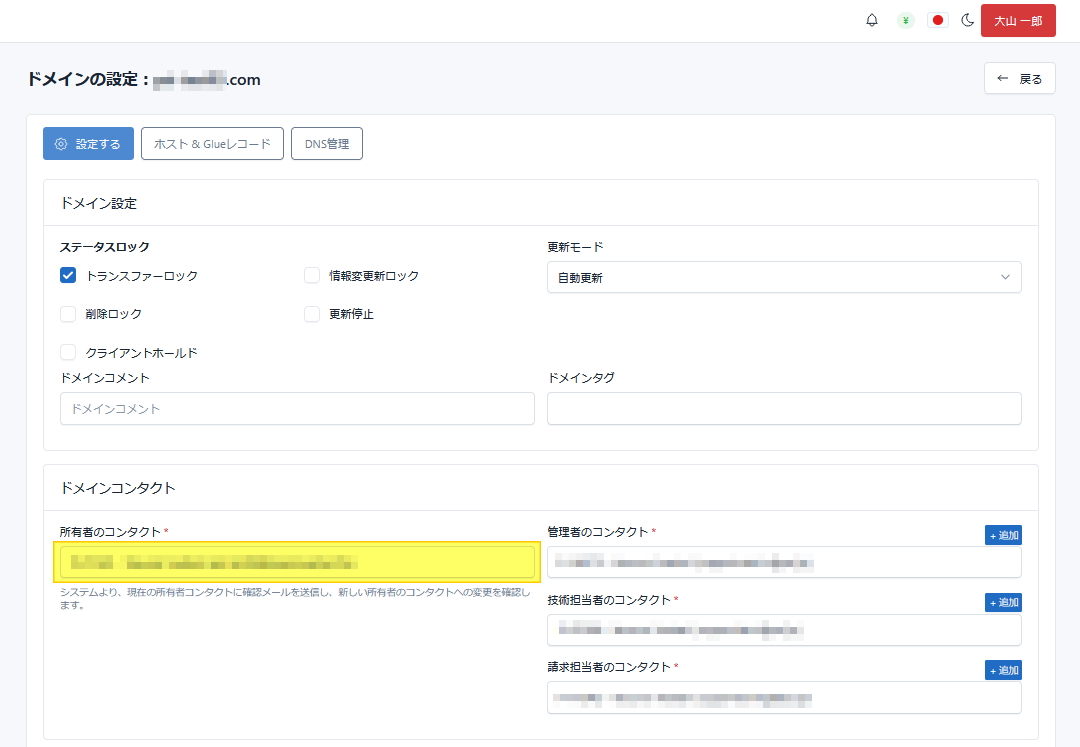ICANNの新しい移管ポリシー
2016年12月1日より、gTLDの登録者情報の変更について、ICANNのポリシーが変更されたため、今後は、ドメイン名の登録者情報(氏名・組織名・メールアドレス)が変わる場合は、いつでも、一連の確認・Eメール承認が必要となります。 コンタクトの変更のみでは、変更内容がレジストリには反映されず、Whois情報は更新されません。
登録者の「氏名」・「組織名」・「メールアドレス」をアップデートした際には、変更前と変更後のEメールアドレス宛に、
件名: ICANN inter-registrant transfer
の認証メール(15日期限)が送信され、変更前と変更後の双方で認証手続きが必要になります。
注意点
- 登録者情報変更プロセスが完了した時点で、60日間のトランスファーロックがかかります。
- 現登録者メールアドレスが受信不可の状態では、管理画面から登録者情報変更はできません。
- 現登録者メールアドレスが受信不可の場合は、PSI-Japanサポートまでご連絡ください。
ドメイン登録者情報(氏名・組織名・メールアドレス)変更方法 - gTLD
◆左メニュー「ドメイン」→ドメイン管理→[設定する]
※Eメールアドレスが認証済のコンタクトを設定してください。
※Eメールアドレスが未認証、または、必須項目が未入力のコンタクトを設定するとドメインの名前解決ができなくなりますので、充分ご注意ください。